wps2019怎么创建下拉菜单? wps下拉菜单的制作方法
时间:2021-06-14
来源:互联网
标签:
wps2019中想要制作一款简单的下拉菜单,该怎么创建下拉菜单呢?下面我们就来看看详细的教程。
软件名称:WPS Office 2019 个人版 V11.1.0.8808 精简免费安装版软件大小:133MB更新时间:2019-07-20立即下载
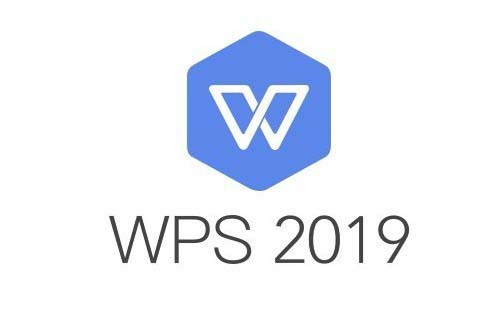
1、在电脑上用wps2019打开要编辑的文档,定位到要插入下拉菜单的位置。
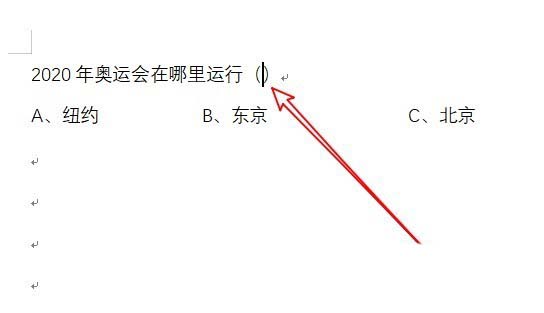
2、然后点击wps2019菜单栏上的插入菜单项。
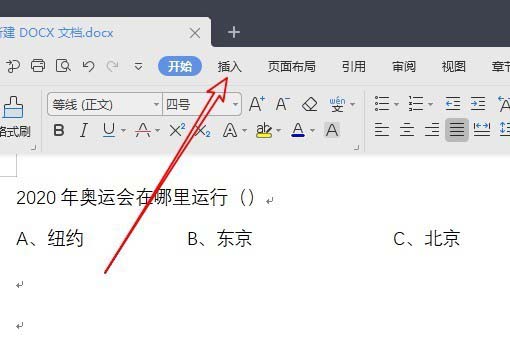
3、然后点击插入工具栏上的下拉型窗体域的图标。
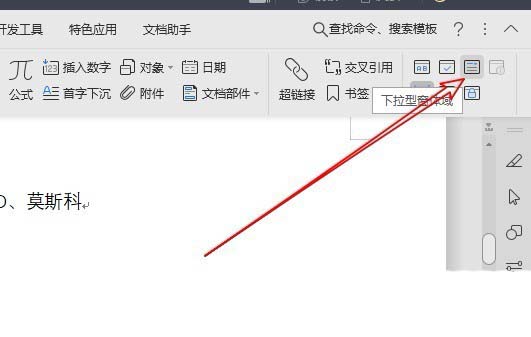
4、这样就会在文档的编辑区域插入一个下拉型窗体域
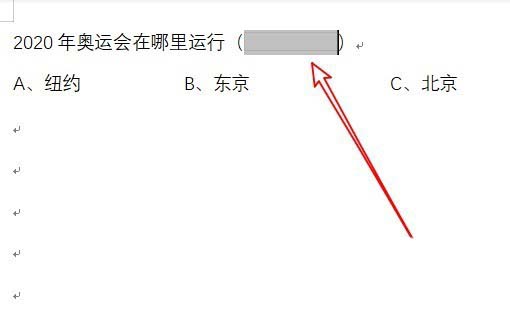
5、双击插入的下拉型窗体域,会打开其选项窗口,在窗口中点击添加按钮。
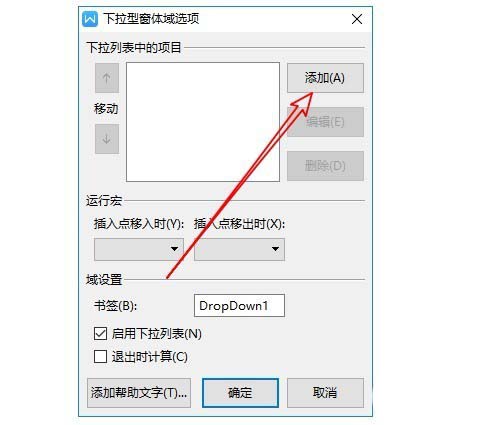
6、在下拉列表中的项目中插入ABCD的菜单项,最后点击确定按钮。
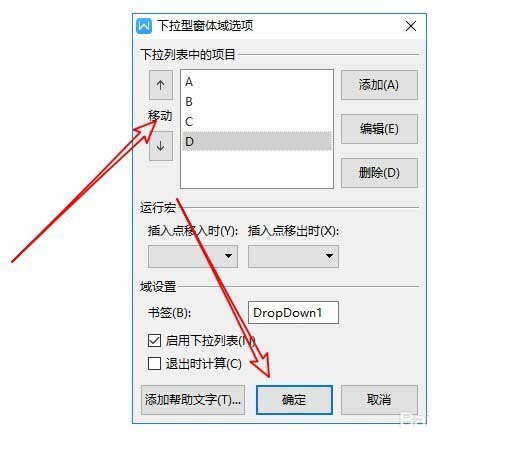
7、接下来我们发现插入的下拉型窗体域变成A我们点击工具栏上的保护窗体按钮。
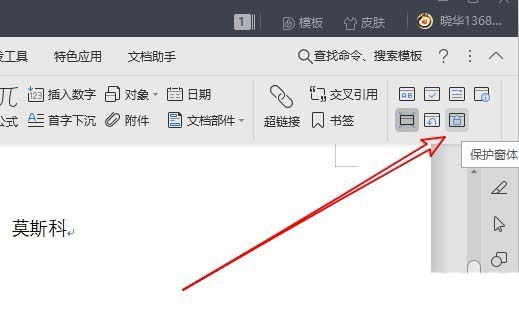
8、这样我们在wps2019文档中的下拉菜单就制作好了。
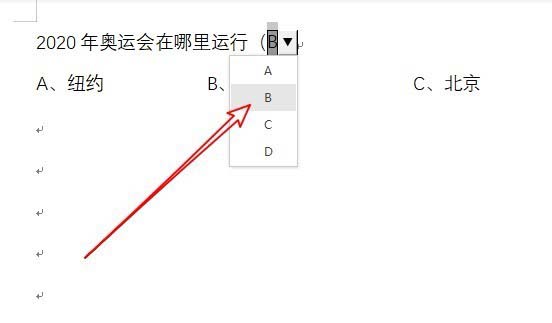
以上就是wps2019制作下拉菜单的教程,希望大家喜欢,请继续关注PHP爱好者。
相关推荐:
WPS表格下拉菜单怎么添加?
WPS2019怎么设置传统的弹出式菜单?
wps表格怎么制作选择男女性别的下拉菜单?
-
 2023年中央空调十大品牌选购指南 家用商用高性价比推荐排行 时间:2025-09-28
2023年中央空调十大品牌选购指南 家用商用高性价比推荐排行 时间:2025-09-28 -
 免费装扮QQ空间详细教程 手把手教你打造个性化空间不花钱 时间:2025-09-28
免费装扮QQ空间详细教程 手把手教你打造个性化空间不花钱 时间:2025-09-28 -
 中国数字资产交易平台官网 - 安全可靠的数字货币交易与投资首选平台 时间:2025-09-28
中国数字资产交易平台官网 - 安全可靠的数字货币交易与投资首选平台 时间:2025-09-28 -
 支付宝账户注销步骤详解 手把手教你彻底关闭账号不留隐患 时间:2025-09-28
支付宝账户注销步骤详解 手把手教你彻底关闭账号不留隐患 时间:2025-09-28 -
 QQ空间皮肤装扮全攻略 教你轻松打造个性化主页 时间:2025-09-28
QQ空间皮肤装扮全攻略 教你轻松打造个性化主页 时间:2025-09-28 -
 Win7系统重装步骤详解 新手也能轻松掌握的电脑系统重装教程 时间:2025-09-28
Win7系统重装步骤详解 新手也能轻松掌握的电脑系统重装教程 时间:2025-09-28
今日更新
-
 CF手游S4赏金令进入后期-季中冲级活动现已曝光
CF手游S4赏金令进入后期-季中冲级活动现已曝光
阅读:18
-
 阴阳师鸩秘闻副本-第九层第十层及番外怎么通关
阴阳师鸩秘闻副本-第九层第十层及番外怎么通关
阅读:18
-
 O易okex(欧易交易所)App安装失败、显示不安全?华为用户最全应对指南
O易okex(欧易交易所)App安装失败、显示不安全?华为用户最全应对指南
阅读:18
-
 华为手机安装币安提示安全风险解除教程 简单几步搞定
华为手机安装币安提示安全风险解除教程 简单几步搞定
阅读:18
-
 **灵隐寺是什么梗?揭秘杭州网红寺庙爆火背后的趣味故事**
**灵隐寺是什么梗?揭秘杭州网红寺庙爆火背后的趣味故事**
阅读:18
-
 和平精英超体对抗新导师绝对零度曝光-新版本将登场
和平精英超体对抗新导师绝对零度曝光-新版本将登场
阅读:18
-
 和平精英绝对零度技能是什么-绝对零度导师技能
和平精英绝对零度技能是什么-绝对零度导师技能
阅读:18
-
 CF手游电竞会员全面升级-三大权益超值福利惊喜来袭
CF手游电竞会员全面升级-三大权益超值福利惊喜来袭
阅读:18
-
 萤火突击毒头有什么用-萤火突击毒头作用效果
萤火突击毒头有什么用-萤火突击毒头作用效果
阅读:18
-
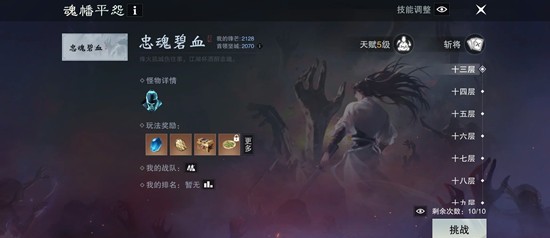 一梦江湖新副本招魂平怨-多少均修能拿完奖励
一梦江湖新副本招魂平怨-多少均修能拿完奖励
阅读:18




















